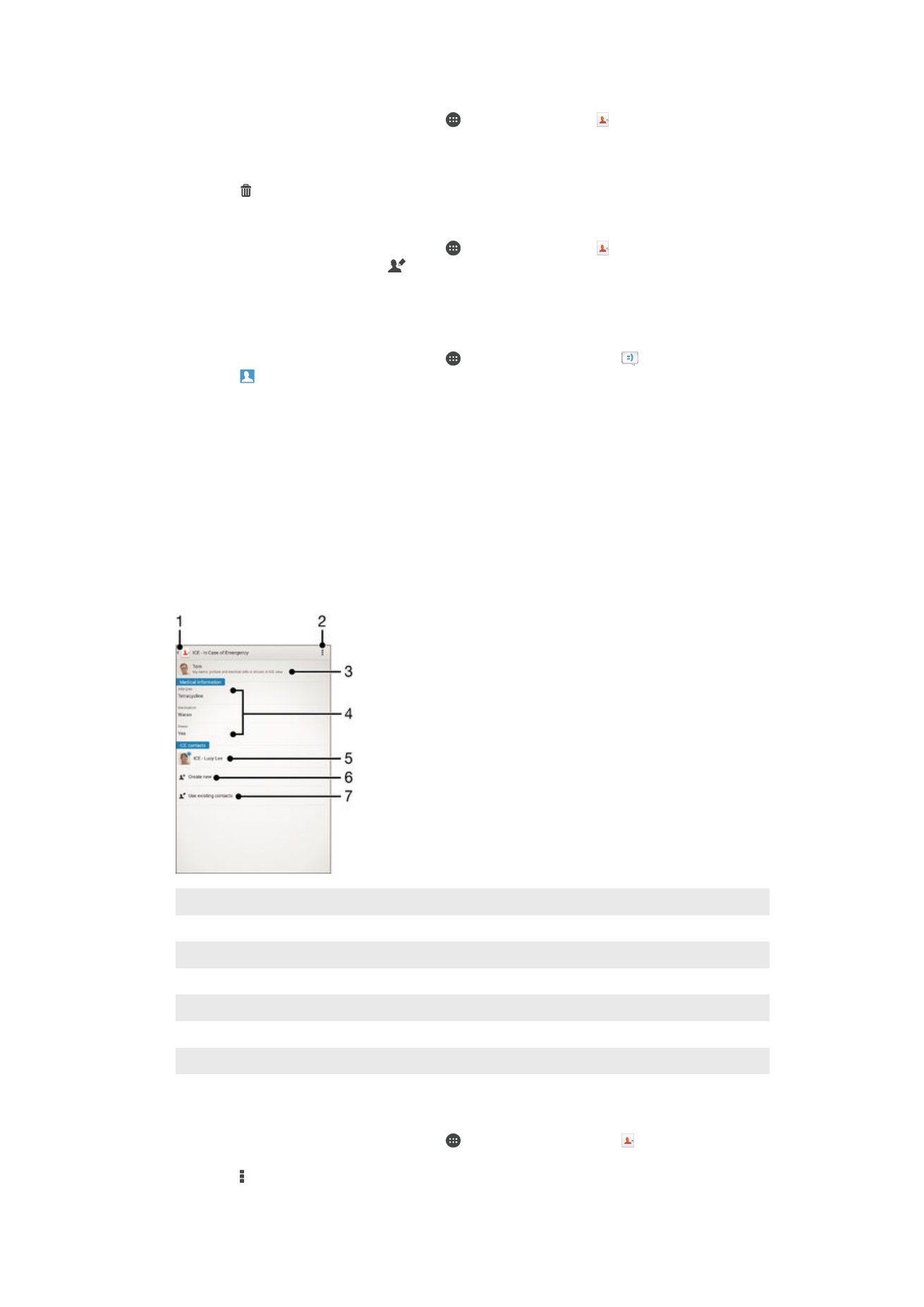
Osasun eta larrialdietarako harremanetarako informazioa gehitzea
ICE (ingelesetik, "In Case of Emergency") informazioa Kontaktuak aplikazioan gehitu eta
edita dezakezu. Osasunarekin erlazionatutako informazioa sar dezakezu, alergiak eta
hartzen dituzun sendagaiak, esaterako, bai eta larrialdirik izanez gero abisatu beharreko
senideen eta lagunen informazioa ere. Konfiguratu ondoren, ICE informazioa
segurtasunerako blokeatutako pantailatik atzi daiteke. Horri esker, pantaila PIN, eredu
edo pasahitz baten bidez blokeatuta badago ere, larrialdi zerbitzuetan lan egiten duten
langileek ICE informazioa aurkitu ahal izango dute.
1 Itzuli Kontaktuen pantaila nagusira
2 Ikusi aukera gehiago
3 Erakutsi osasun informazioa eta informazio pertsonala ICE informazioaren barnean
4 Osasun informazioa
5 ICE kontaktuen zerrenda
6 Sortu ICE kontaktuak
7 Erabili lehendik dauden kontaktuak ICE kontaktu gisa
Osasun informazioa eta informazio pertsonala ICE informazioaren barnean
erakusteko
1
Hasierako pantaila ikuspegian, punteatu eta, ondoren, punteatu .
2
Punteatu
ICE – In Case of Emergency (larrialdietan).
3
Punteatu eta, ondoren, markatu
Erakutsi informazio pertsonala kontrol laukia.
58
Hau argitalpenaren Interneteko bertsioa da. © Erabilera pertsonalerako bakarrik inprimatu.
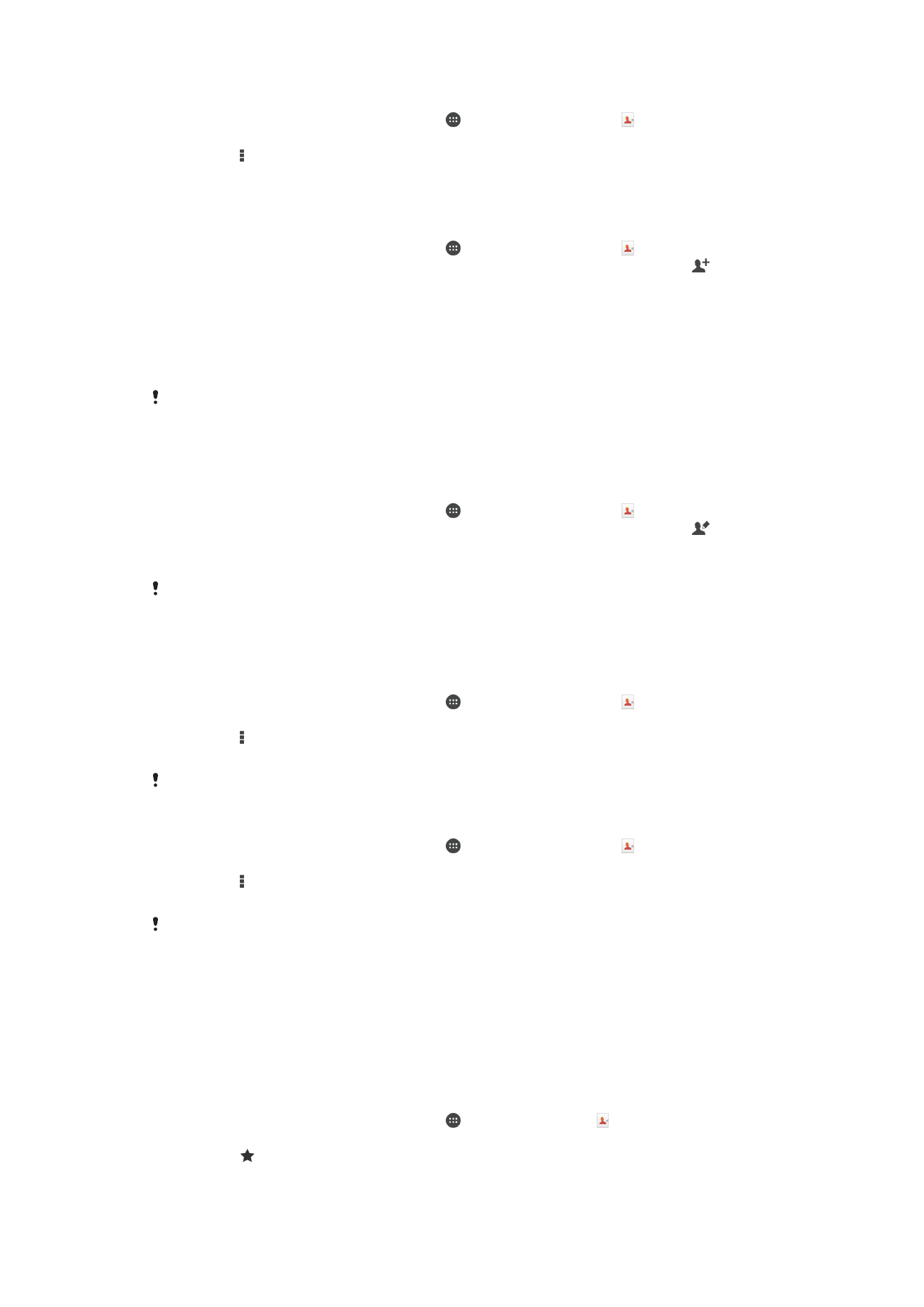
Osasun informazioa sartzeko
1
Hasierako pantaila ikuspegian, punteatu eta, ondoren, punteatu .
2
Punteatu
ICE – In Case of Emergency (larrialdietan).
3
Punteatu eta, ondoren, punteatu
Editatu osasun informazioa.
4
Editatu nahi duzun informazioa.
5
Amaitutakoan, punteatu
Eginda.
ICE kontaktu berriak gehitzeko
1
Hasierako pantaila ikuspegian, punteatu eta, ondoren, punteatu .
2
Punteatu
ICE – In Case of Emergency (larrialdietan) eta, ondoren, punteatu .
3
Kontuak sinkronizatu badituzu kontu batekin edo gehiagorekin eta kontaktu bat
lehen aldiz gehitzera bazoaz, kontaktu hori zein kontutan gehitu nahi duzun
aukeratu behar duzu. Bestela, kontaktua gailuan erabili eta gorde bakarrik egin
nahi baduzu, punteatu
Phone contact.
4
Idatzi edo hautatu kontaktuari buruzko nahi duzun informazioa.
5
Amaitutakoan, punteatu
Eginda.
ICE kontaktuek telefono zenbaki bat izan behar dute gutxienez, larrialdi zerbitzuetako langileek
bertara deitu ahal izan dezaten. Gailuaren pantaila segurtasunerako blokeatuta badago,
larrialdi zerbitzuetako langileek ICE kontaktuaren telefono zenbakia soilik ikus dezakete,
Kontaktuak aplikazioan kontaktuei buruzko informazio gehiago izan arren.
Lehendik dauden kontaktuak ICE kontaktu gisa erabiltzeko
1
Hasierako pantaila ikuspegian, punteatu eta, ondoren, punteatu .
2
Punteatu
ICE – In Case of Emergency (larrialdietan) eta, ondoren, punteatu .
3
Markatu ICE kontaktu gisa erabili nahi dituzun kontaktuak.
4
Amaitutakoan, punteatu
Eginda.
Hautatzen dituzun ICE kontaktuek telefono zenbaki bat izan behar dute gutxienez,
larrialdietako langileen bertara deitu ahal izan dezaten. Gailuaren pantaila segurtasunerako
blokeatuta badago, larrialdi zerbitzuetako langileek ICE kontaktuen telefono zenbakiak soilik
ikus ditzakete, Kontaktuak aplikazioan kontaktuei buruzko informazio gehiago izan arren.
ICE informazioa segurtasuneko blokeo pantailan ikusgai ezartzeko
1
Hasierako pantaila ikuspegian, punteatu eta, ondoren, punteatu .
2
Punteatu
ICE – In Case of Emergency (larrialdietan).
3
Punteatu eta, ondoren, punteatu
Ezarpenak.
4
Markatu
ICE blokeatutako pantailan kontrol laukia.
ICE informazioa segurtasuneko blokeo pantailan ikusgai dago modu lehenetsian.
Segurtasuneko blokeatutako pantailatik ICE kontaktuentzako deiak gaitzeko
1
Hasierako pantaila ikuspegian, punteatu eta, ondoren, punteatu .
2
Punteatu
ICE – In Case of Emergency (larrialdietan).
3
Punteatu eta, ondoren,
Ezarpenak.
4
Markatu
Gaitu deiak ICE ikuspegian kontrol laukia.
Baliteke sare edota zerbitzu hornitzaile batzuek ICE deiak ez onartzea.